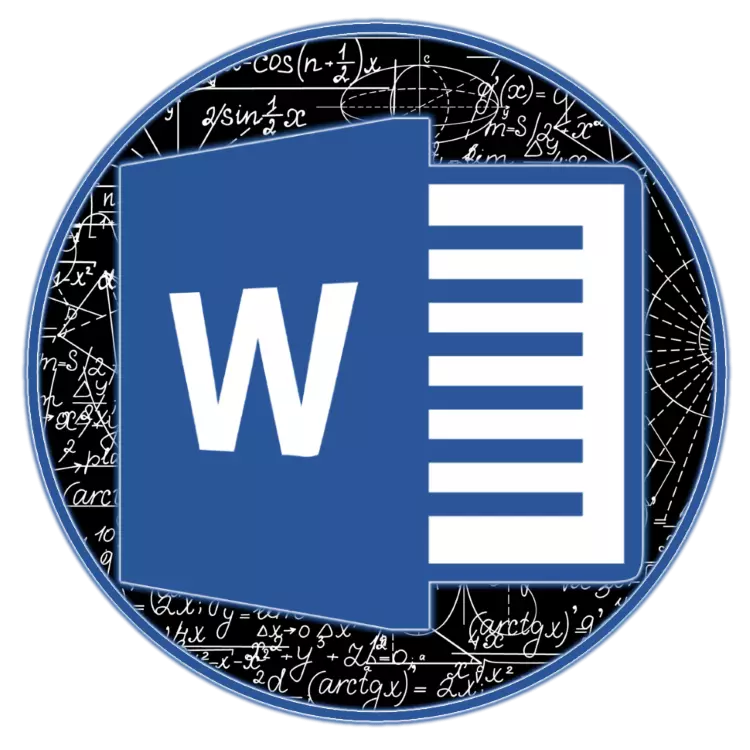
මයික්රොසොෆ්ට් වචනය පාඨ සකසනයක් ක්රියාකාරිත්වය පෙළ හා එක් වැඩ කිරීමට පමණක් සීමා නොවේ. ඒ නිසා, මෙම කාර්යාලය යෙදුම මගින් ඔබට වගු, ප්රස්ථාර හා රූප, එකතු සහ වෙනස් රූප සහ අනෙකුත් ගොඩක් නිර්මාණය කිරීමට ඉඩ දෙයි. වඩාත් පැහැදිලි කාර්යයන් වඩාත් රසවත් එකක්, නමුත් නොවේ සූත්ර හා සමීකරණ ඇතුළු කිරීම්, මෙන්ම මුල සිට සිය නිර්මාණය වේ. මෙය සිදු කළ ආකාරය පිළිබඳ අපි මේ ලිපියෙන් ඒ ගැන කියයි.
1 වැනි ක්රමය: සැකිල්ලේ තෝරා ගැනීම සහ නිතරම භාවිතා උදාහරණ
මෙම Microsoft Word Ennambling මෙනුව හුදෙක් LKM එය මත ක්ලික් කරන්න ලේඛනයේ වන ඕනෑම එකතු කිරීමට, සූදානම් කරන ලද සැකිලි කිහිපයක් ඇත. මේවා අතර පහත දැක්වේ:
- සාධාරණීකෘත ද්විපද ප්රමේයය,
- Quadratic සමීකරණය;
- රවුමක් ප්රදේශයේ;
- ප්රමාණය පුළුල් කිරීම;
- ටේලර් මාලා,
- ෆූරියර් මාලා,
- ත්රිකෝණමිතික අනන්යතාව 1;
- ත්රිකෝණමිතික අනන්යතාව 2.
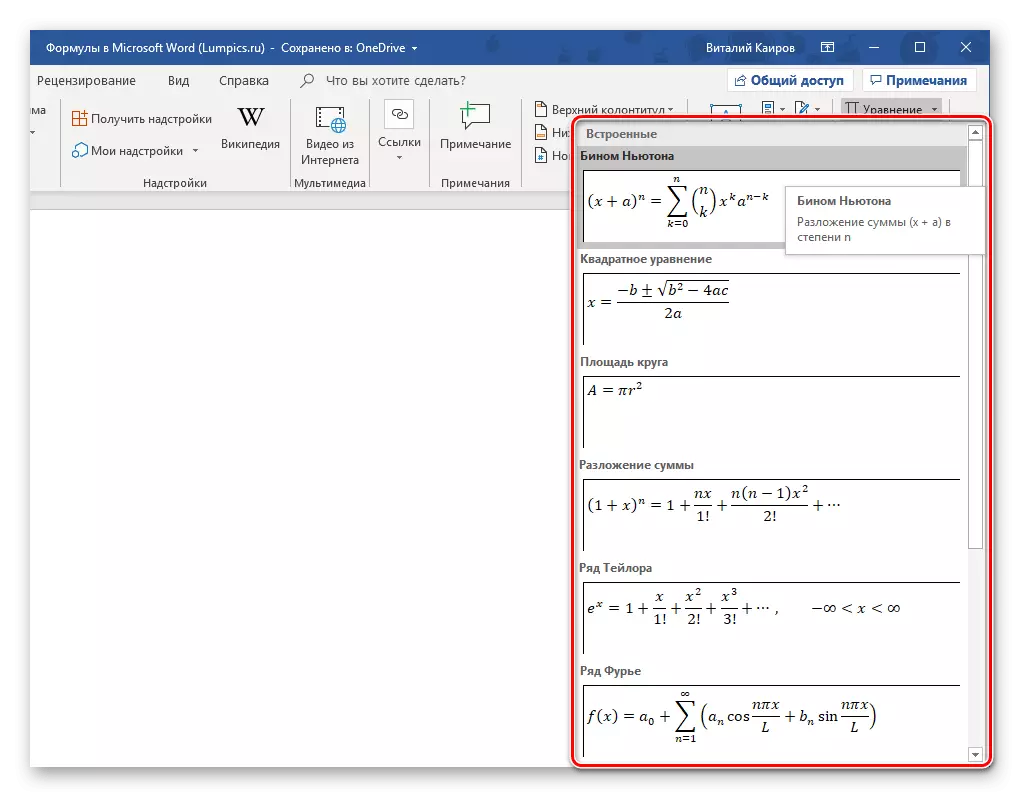
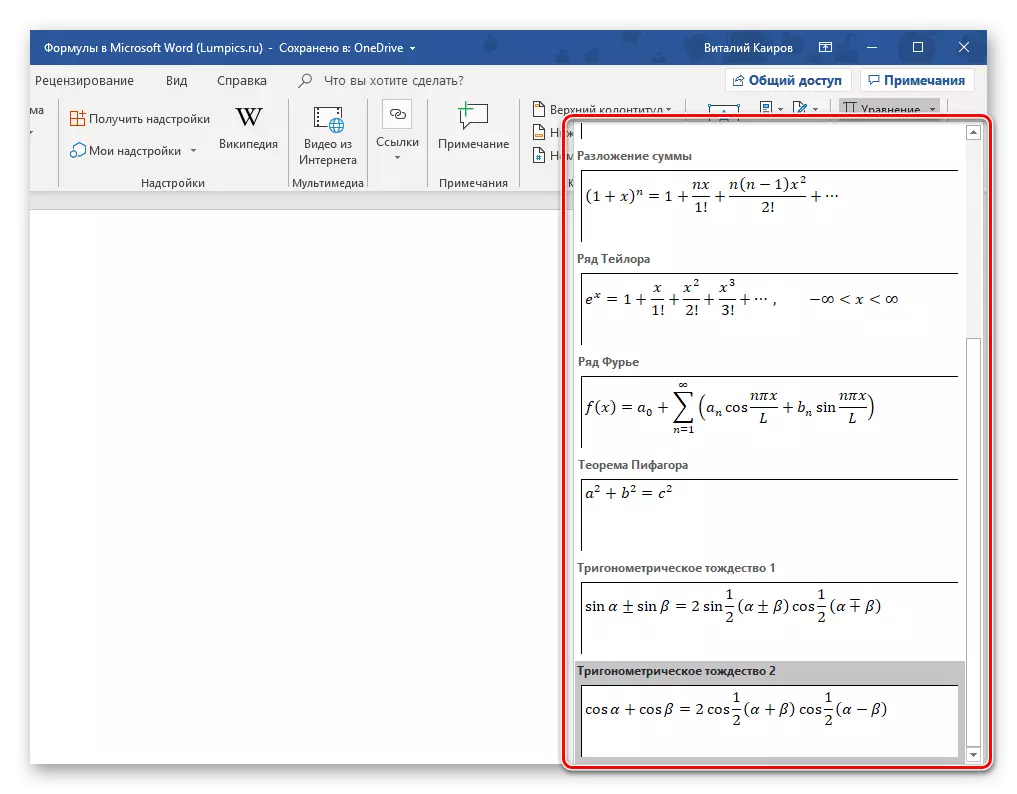
ඇත්ත වශයෙන්ම, බොහෝ පරිශීලකයින් සඳහා ප්රමාණවත් විය නොහැකි අතර, ඒ නිසා එය එවැනි මධ්යස්ථ ලැයිස්තුව වැඩසටහන සඳහා සෘජුවම ලබා ගත ඇත්තටම වන තම සූත්ර හා Office.com මත අතිරේක සමීකරණ දෙකම සමග සපයන්න හැකි බව. පැවසීම විස්මයට කරුණක් නොවේ තෝරා ගැනීමට හා ඉන් පසුව රැසක්, හුදෙක් නව පිවිසුම් එක් කිරීම සඳහා වූ සුදුසු මෙනු අයිතමය කර්සරය ගෙන ඉන්න.
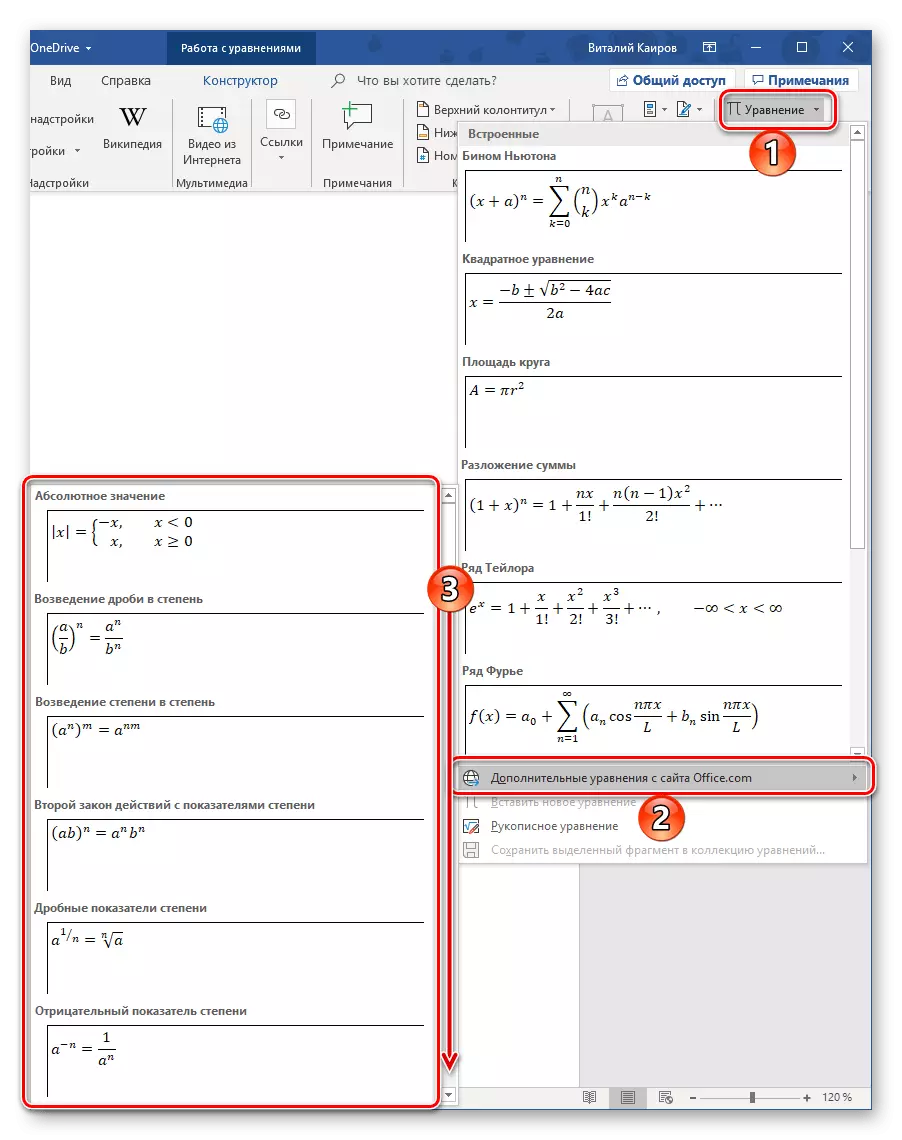
ඊළඟට, අපි කෙටියෙන් වචනය තුළ මුලින් ආකෘතිකරණය සැකිල්ල ගණිතමය පටිගත කිරීම් සමඟ වැඩ කටයුතු කරගෙන ආකාරය විස්තර කරනු ඇත.
සටහන: වාර්තා සියලු සූත්ර හා සමීකරණ, දෙකම සැකිල්ල, සහ අතින් සඳහා, Cambria ගණිත අකුරු භාවිතා කරන අතර, එය වෙනස් කිරීමට නොහැකි වේ. අනෙකුත් සියලුම පරාමිතීන් (ඇඳීම වර්ගය වෙනස්, ප්රමාණය, වර්ණ, ආදිය) ලබා ගත හැකි ඉන්නා අතරතුර.
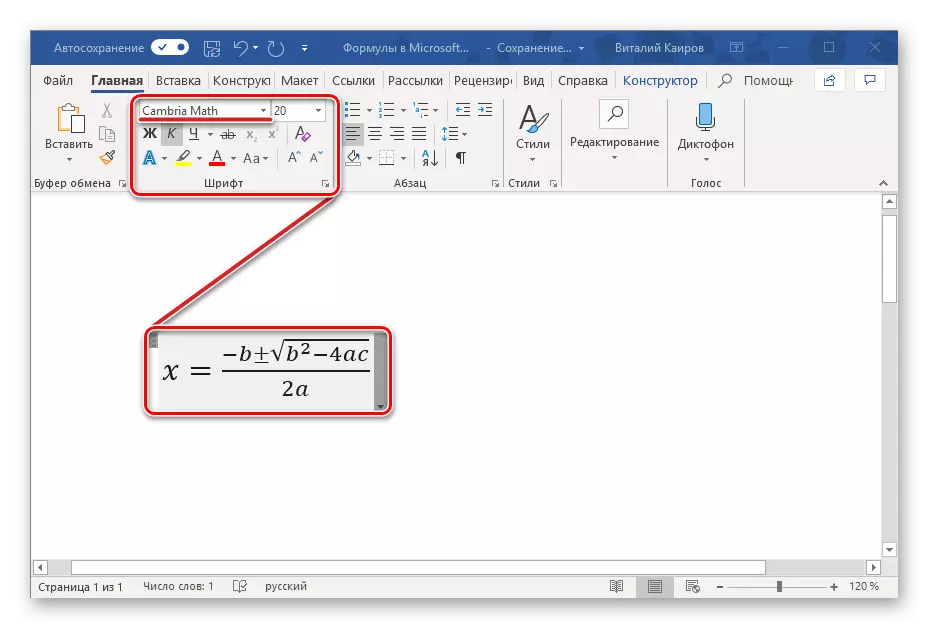
වහාම සැකිල්ලෙහි සමීකරණය (වෙනත් කිසිම වැනි) එකතු පසු, ඔබ "සැලසුම්කරු" ටැබය වෙත යොමු කෙරෙනු ඇත (මෙම Microsoft Word මෙවලම් තීරුව සහභාගී නො වන අතර, ඇතුළු කරන්න ටැබ් සහ "සැකැස්ම" අතර පිහිටා ඇත බව එක් නොවන ව්යාකූල කරන්න, මීට පෙර එය "නිර්මාණ") නම් විය.

සටහන: පටිත්ත "ඉදිකිරීම්කරු" විසින් සූත්ර සමග සියලු වැඩ සිදු සක්රීය හා නව සමීකරණය සහ / හෝ ඔබ අන්තර්ක්රියාකාරී එය සමග රිංගවීමට ක්ෂේත්රයේ අවස්ථාවක පමණක් විවෘත කර ඇත.
මෙතන එනම්, මෙවලම් ප්රධාන කාණ්ඩ තුනක් ඇත:
- පරිවර්තනයන්;
- සංකේත;
- ව්යුහයන්.
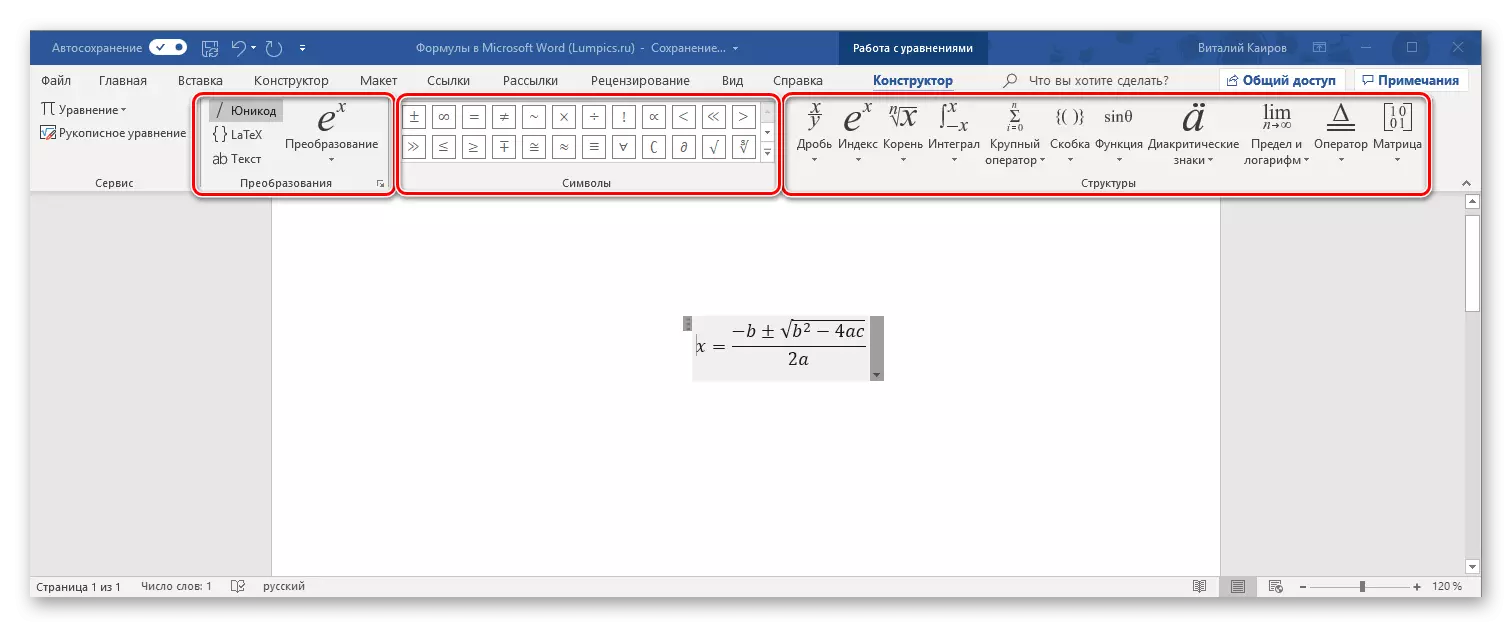
එකතු කළ ෆෝමියුලා බ්ලොක් එක සමඟ "පරිවර්තනය" සහ මෙනුව හරහා ඔබට "පරිවර්තනය" සහ මෙනුව හරහා ඔබට ප්රවේශ විය හැකිය - පහළ ත්රිකෝණය දැක්වීමට LKM ඔබන්න. වෙනත් දේ අතර, අච්චුවක ස්වරූපයෙන් ඔබට සමීකරණය සුරැකිය හැකිය, එය ලේඛන පිටුවේ පෙළගැස්වීමේ වර්ගය ගැන ද අපට කියනු ලැබේ.
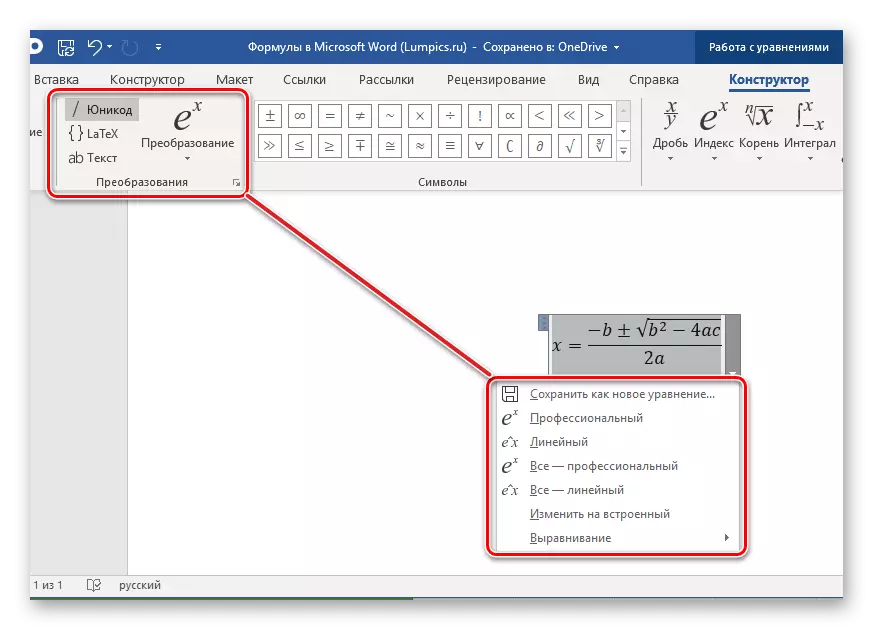
අමතර වාර්තාවල වෙනස්කම් කිරීමට ඔබට අවශ්ය නම්, "සංකේත" සහ "ව්යුහයන්" කොටස් මෙවලම් කට්ටලය භාවිතා කරන්න.
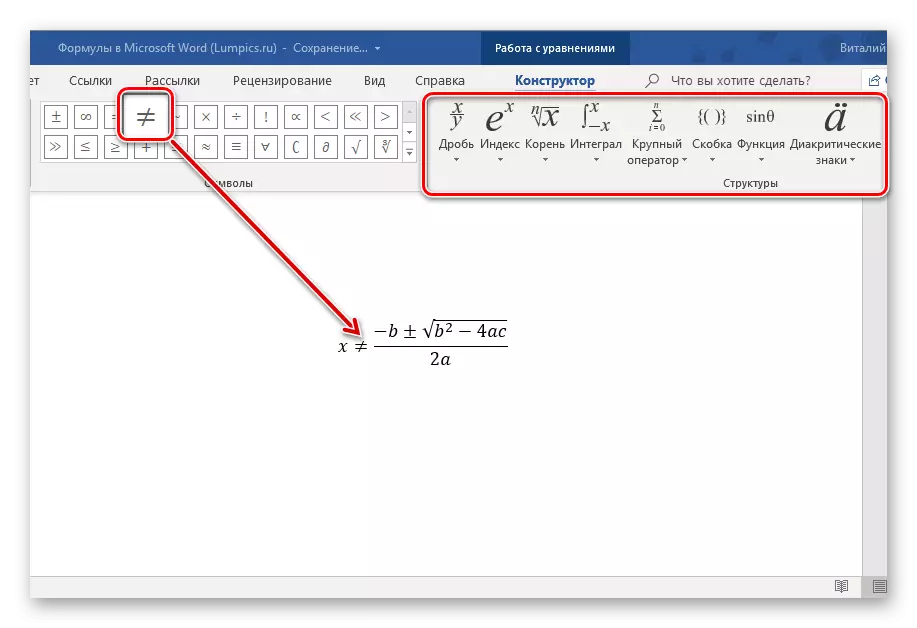
සමීකරණය සමඟ වැඩ කිරීම අවසන් වූ පසු, පිටුවේ හිස් ප්රදේශය මත ක්ලික් කරන්න. ඔබ අවකාශය මත ක්ලික් කළහොත්, මුලින්, පටිගත කිරීම මුලින් මැදට ඇතුළු කරනු ලැබේ, වත්මන් ලේඛනය සඳහා පෙරනිමි පෙළගැස්ම ලෙස දක්වා ඇති පරිදි).

ක්රමය 2: සමීකරණ ස්වාධීනව නිර්මාණය කිරීම
බොහෝ විට, අච්චු වාර්තාවක් නොව අච්චු වාර්තාවක් නොව අත්තනෝමතික හෝ සරලව අස්ථානගත වීම අවශ්ය වේ. මෙය පහත පරිදි කර ඇත:
- පතන ලැයිස්තුවේ, "සමීකරණය" මෙනුම "මෙනුම තේරීම" නව සමීකරණයක් ඇතුළත් කරන්න "අයිතමයක් තෝරන්න, ඉන්පසු පිටුව පිටුවට එකතු කරනු ලැබේ.
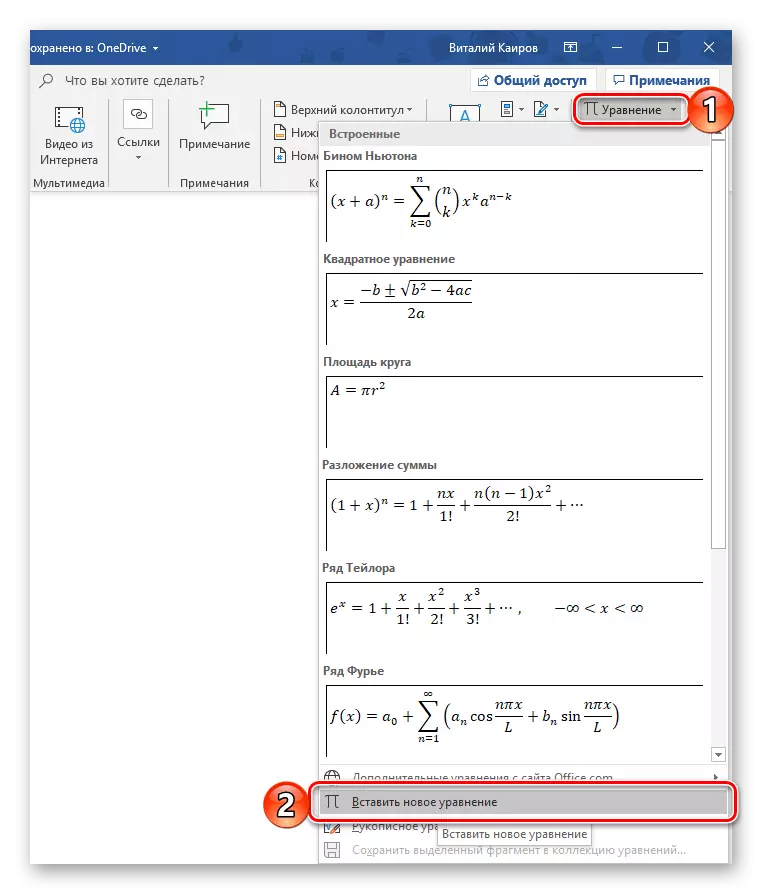
සටහන: හැඳින්වෙන සූත්රයක් ඇතුළත් කිරීම සඳහා ක්ෂේත්රයක් ඇතුළත් කිරීම "සමීකරණය සඳහා ස්ථානය" , ඔබට උණුසුම් යතුරු භාවිතා කළ හැකිය, එනම් සංයෝජනයක් " Alt. +. =».
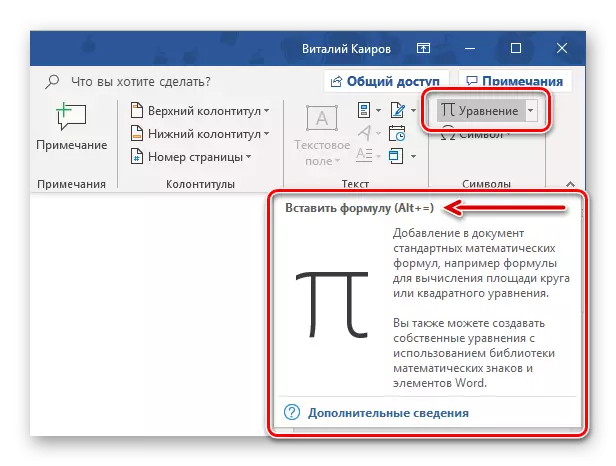
- සමීකරණයේ අත් අකුරු ආදානය සඳහා, දෙවන හා තෙවන කණ්ඩායම් මෙවලම් මෙවලමෙහි නිර්මාණකරු පටිත්ත වෙත ඉදිරිපත් කරන ලද මූලද්රව්ය භාවිතා කරන්න - "සංකේත" සහ "ව්යුහයන්".

දෙවැන්න පහත සඳහන් දෑ ඇතුළත් වේ:
- භාගය;
- දර්ශකය;
- Root;
- අනුකලනය;
- ප්රධාන ක්රියාකරු;
- වරහන;
- ශ්රිතය;
- හඳුනාගැනීමේ සං signs ා;
- සීමාව සහ ල ar ු ගණකය;
- ක්රියාකරු;
- න්යාසය.
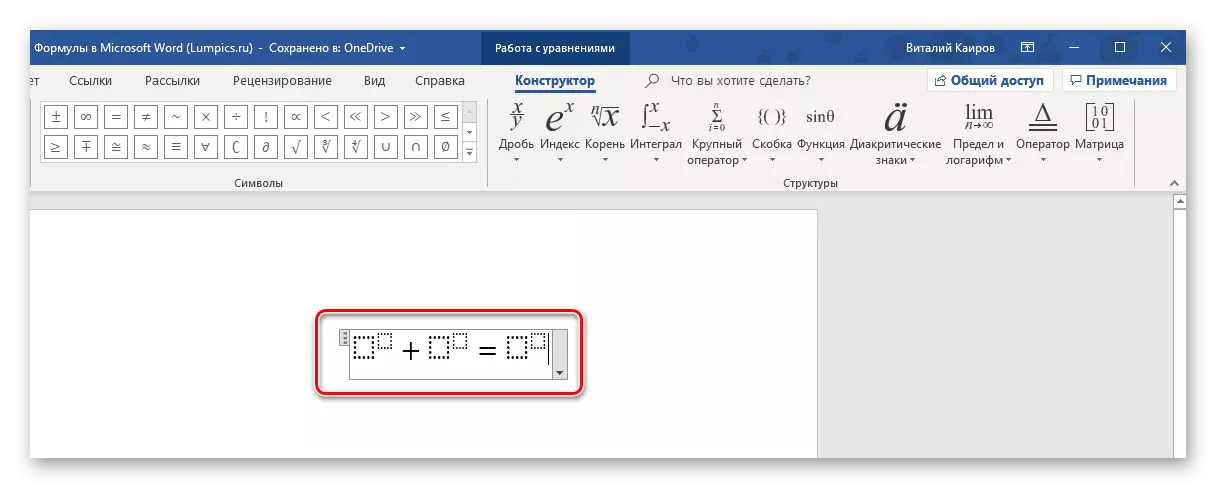
ඔබට සරල සමීකරණයක් ලිවිය හැකි ආකාරය පිළිබඳ උදාහරණයක් මෙන්න:
- ආරම්භ කිරීම සඳහා, අපි සුදුසු ව්යුහය තෝරා ගනිමු (අපගේ උදාහරණයෙන් එය "ඉහළ දර්ශකයක්").
- ඉන්පසු අපි චරිතය (ප්ලස්, us ණ, සමාන, සමාන, ගුණ කළ හැකිය. අනෙක් ඒවා "සංකේත" තුළට ඇතුළත් කළ හැකිය.
- ඒ හා සමානව, උදාහරණයේ ඉතිරි අංග ලියන්න.
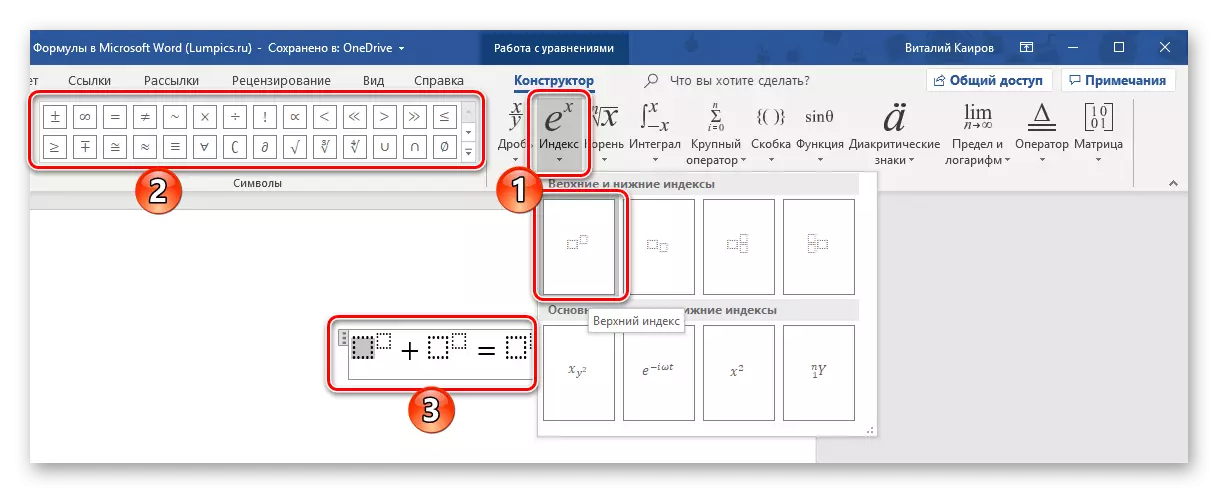
- ඔබ සූත්රයට ඇතුළු වූ පසු, පිටුවේ හිස් පිටුවේ LKM ක්ලික් කරන්න.
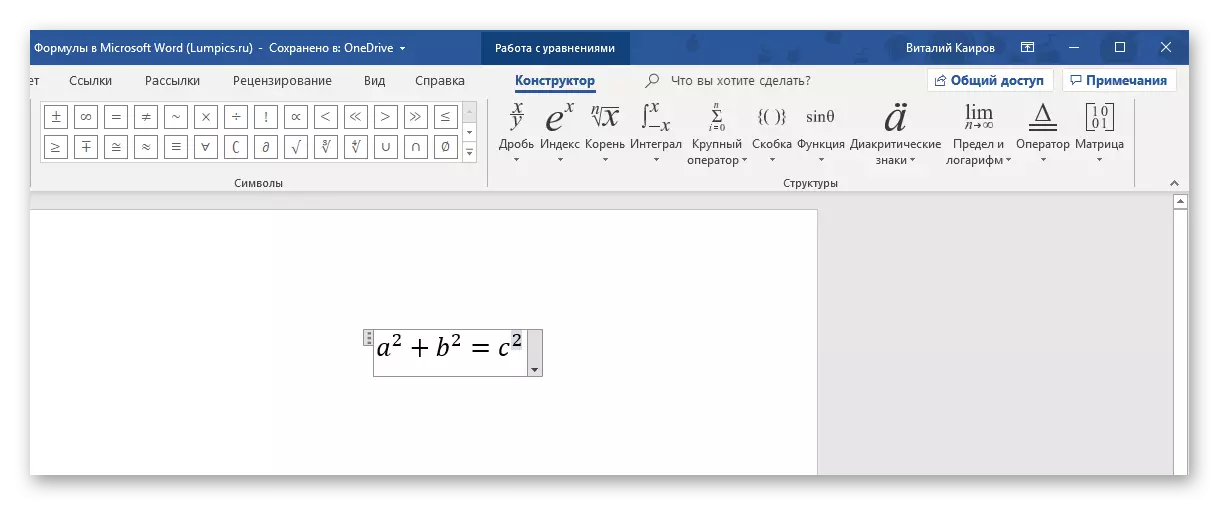
ඔබට අවශ්ය නම්, අවකාශය ක්ලික් කිරීමෙන් හෝ අතිරේක ක්රියා මෙනුව සම්බන්ධ කර ගැනීමෙන් වම් කෙළවරේ ඇතුළත් වීමේ ස්ථානය පෙළගස්වන්න (සමීකරණය සමඟ වාරණ ලැයිස්තුව අතහැර දැමීම).

ඉහත සාකච්ඡා කළ අච්චු සූත්ර ඇතුළත් කිරීමේ ක්රමයට සාපේක්ෂව, ඔවුන්ගේ ස්වාධීන මැවීම වඩාත් අවස්ථා බොහෝමයක් සපයයි. එය මෙම ක්රියාවලිය සෑම විටම පහසු නැත වුවද, ඔබ පෙළ ලේඛනයක් ඕනෑම සංකීර්ණ හා ව්යුහය පිළිබඳ වාර්තාවක් එකතු කළ හැකි මේ ආකාරයෙන් ඇත.
ක්රමය 3: අතින් ලියන ලද සමීකරණ සමීකරණ
ගණිතමය සංකේත සහ ව්යුහයන් මාලාවක් වන නිර්මාණකරුවා ටැබය ඉදිරිපත් ස්වාධීනව වාර්තා නිර්මාණය සඳහා අදහස් කරයි නම්, ඔබ ඔබට ගැළපෙන නැහැ යම් හේතුවක් නිසා, එම සූත්රය හෝ සමීකරණය පැරණි කාරුණිකව එකතු කළ හැක - අතින් එය ලිවීමෙන් හෝ ඒ වෙනුවට, මූසිකය (හෝ ස්පර්ශක තිර උපාංග මත පන්හිඳට) භාවිතා කරන්න සමග. මෙය පහත පරිදි කර ඇත:
- නව සමීකරණයේ ඇතුළත් කිරීමේ මෙනුවෙහි, "අත් පිටපත් සමීකරණය" යන පදික අයිතමය තෝරන්න.
- "ගණිතමය සූත්රය" කවුළුව විවෘත කරන්න, එහි ඉහළ කොටස, පතුලේ පතුලේ - මෙවලම් තීරුව සහ ආදාන ප්රදේශයේ විශාලතම කොටස විශාලතම කොටස පිහිටා ඇත.
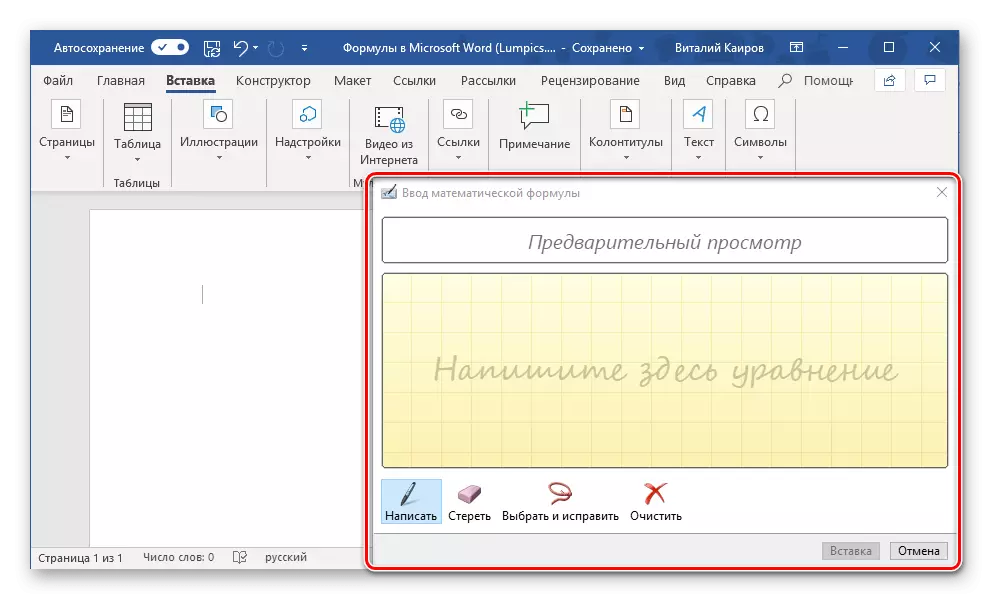
මූසිකයක් (හෝ ස්ටයිලස් එකක් (තිරයක හෝ ස්ටයිලස්) සහ "ලිවීම" මෙවලම නම් සහ "ලිවීම" මෙවලම සහ ඔබ අතින් සූත්රයක් ලිවිය යුතුය. අත්පිටපත හඳුනාගැනීමේ ඇල්ගොරිතම මෘදු නොවන බැවින් එය ප්රවේශමෙන් කිරීමට උත්සාහ කරන්න.
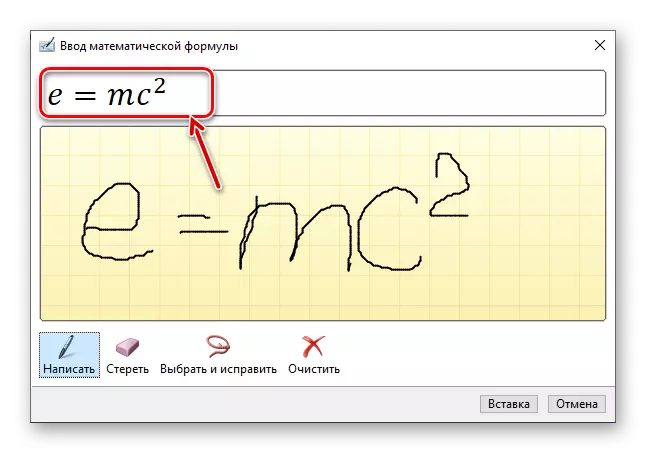
සටහන: සූත්රයක් ලිවීමේදී, එහි ආදානය සඳහා ක්ෂේත්රය ස්වයංක්රීයව පුළුල් වේ.

ඔබ වැරැද්දක් කළහොත්, "මකන්න" මෙවලම භාවිතා කරන්න, එය තෝරාගත් චරිතය වහාම ඉවත් කරයි.
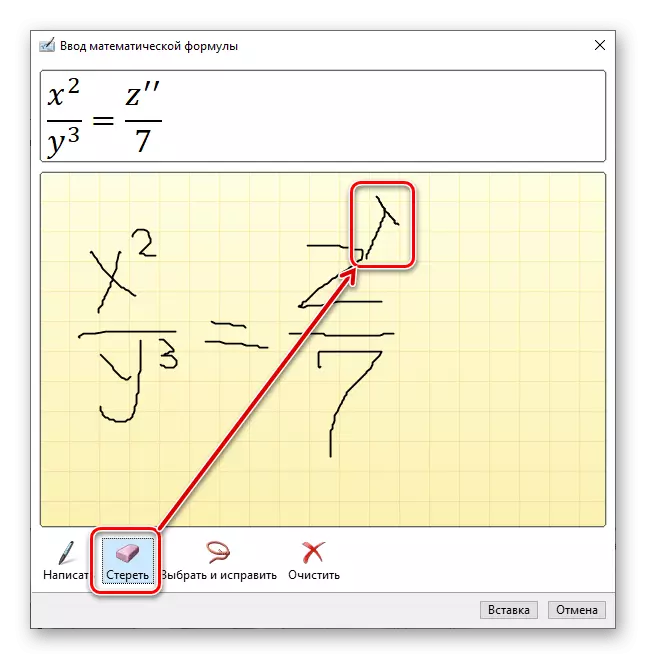
මකාදැමීමට අමතරව, දෝෂය ද තිබේ, එය "තේරීම සහ නිවැරදි කිරීම" මෙවලම විසින් සිදු කරනු ලැබේ. එය සමඟ, ඔබ සංකේතය වෙන් කරන්න, එය රවුමක පැන, ඉන්පසු පතන මෙනුවෙන් ඔබට එය ප්රතිස්ථාපනය කිරීමට අවශ්ය දේ තෝරන්න.
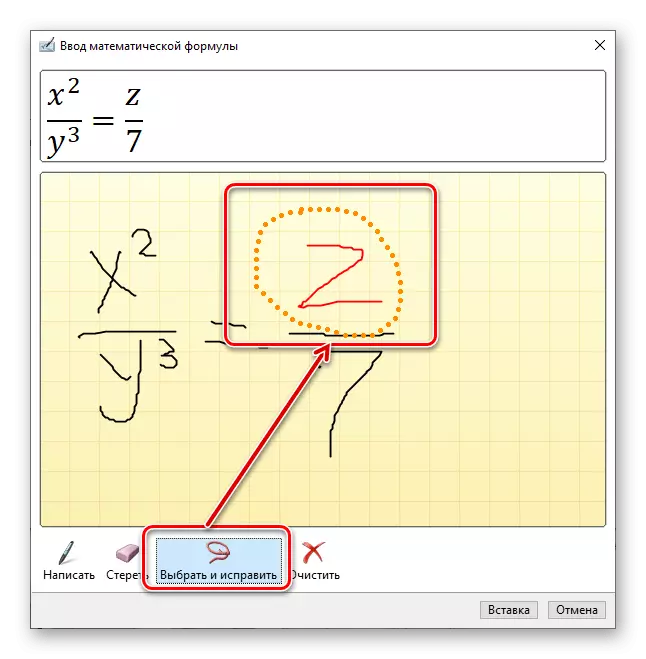
ඔබට සංකේත එකකට වඩා තෝරා ගත හැකිය, උදාහරණයක් ලෙස, ලිපිය සහ උපාධිය සහ මේ අවස්ථාවේ දී ඊටත් වඩා නිවැරදි කිරීමේ විකල්ප ඇති වේ. මේ සියල්ල පැහැදිලිවම ප්රයෝජනවත් වන්නේ ඇල්ගොරිතම තවත් චරිතයක් තවත් චරිතයක් එක්රැස් කර ඇති අවස්ථාවන්හිදී, උදාහරණයක් ලෙස, "2" සහ "z" යන 'Z "යන' Z" අංකය, හෝ එය සරලව වැරදියට හඳුනා ගනී.
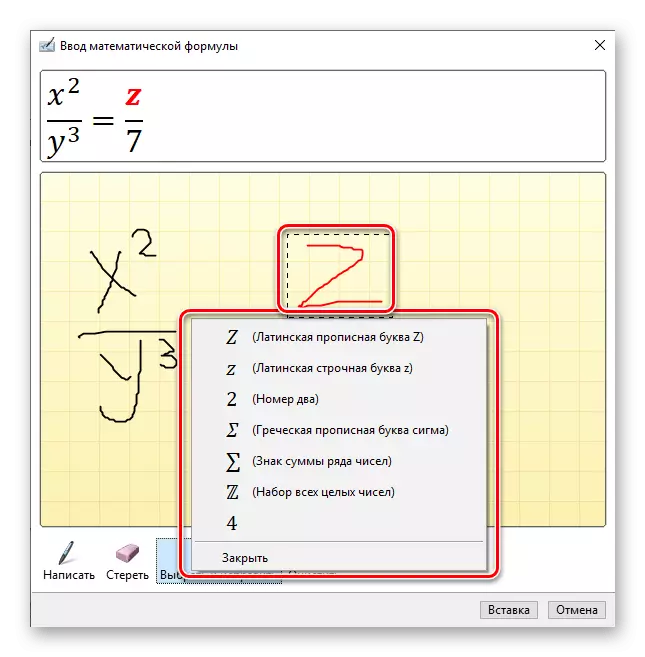
අවශ්ය නම්, අත් අකුරු ආදානය සඳහා ක්ෂේත්රය පිරිසිදු කර සූත්රයක් ලිවීමට පටන් ගත හැකිය.
- පිටුවට නිර්මාණය කර ඇති අතින් පටිගත කිරීමක් එක් කිරීමට, "ගණිතමය සූත්රයේ" කවුළුවේ පහළ ප්රදේශයේ පිහිටි "ඇතුළු කරන්න" බොත්තම ක්ලික් කරන්න.

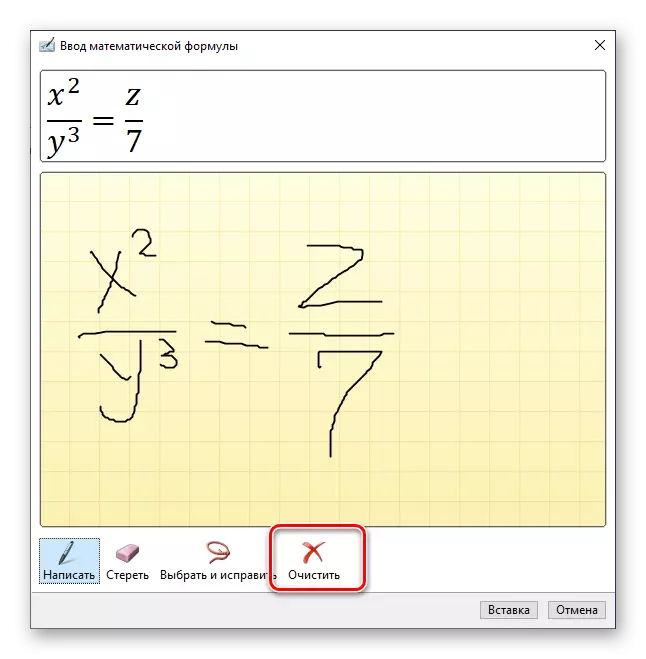
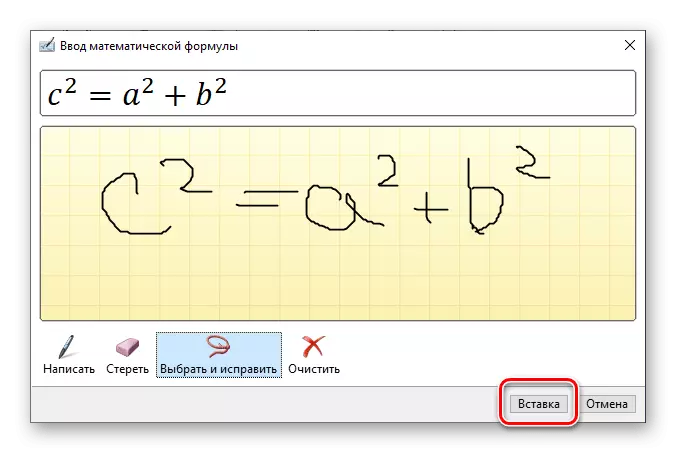
සූත්රය සමඟ තවදුරටත් අන්තර් ක්රියාකාරිත්වය අච්චුවට වඩා වෙනස් නොවන අතර වචනයට හා ව්යුහයන් තුළට සාදා ඇති සංකේත තුළින් නිර්මාණය කර ඇති ඒවා වේ.
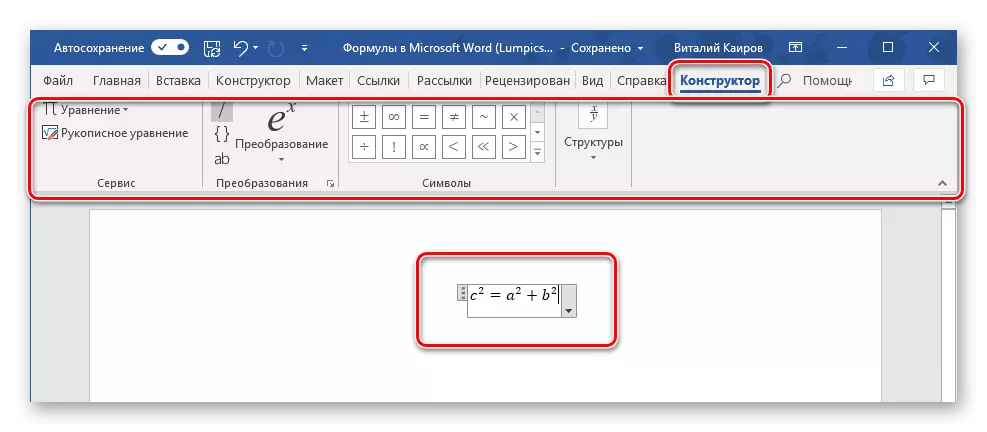
අච්චුවක් ලෙස ඔබේම සූත්ර සුරැකීම
ලේඛන සමඟ වැඩ කිරීමේ ක්රියාවලියේදී ඔබට බොහෝ විට එකම සූත්ර පටිගත කළ යුතු නම්, එය ඒවා නිතර භාවිතා කරන ලැයිස්තුවට සාධාරණ ලෙස එක් කරයි. මේ අනුව, ඔබ සූදානම් කළ අච්චුවක් නිර්මාණය කරනු ඇති අතර එය ඇතුළු කිරීමේ මෙනුවෙන් මූසිකය සමඟ ක්ලික් කිරීම් කිහිපයක් වචනාර්ථයෙන් ලබා ගත හැකිය.
- සැකිලි ලැයිස්තුවට ඔබට එකතු කිරීමට අවශ්ය සූත්රය සාදන්න, ඉන්පසු "රාමුව" මත LCM එබීමෙන් එය ඉස්මතු කරන්න.
- "සමීකරණය" බොත්තමෙහි "සමීකරණය" බොත්තම ඔබන්න. "නිර්මාණකරු පටිත්ත) සහ දිස්වන මෙනුවේ" සමීකරණ එකතුවට තෝරාගත් කොටස සුරකින්න ... "තෝරන්න.
- දිස්වන සංවාදයේදී, සංරක්ෂිත සූත්රය සඳහා නමක් ඉදිරිපත් කරන්න. පතන ලැයිස්තුවේ "එකතුව", "සමීකරණ" තෝරන්න, ඔබට අවශ්ය නම්, කාණ්ඩය තීරණය කිරීම හෝ ස්වයංක්රීයව "තෝරා ගන්නා" වැඩසටහන ස්වයංක්රීයව ඉවත් කරන්න.
- අවශ්ය නම්, වෙනත් පරාමිතීන් නිර්වචනය කරන්න (විස්තරයක් එක් කර සුරකින ලද සමීකරණය එකතු කරන්නේ කොතැනද යන්න තෝරන්න) ඉන්පසු "හරි" ක්ලික් කරන්න.
- අච්චුවක් ලෙස ගබඩා කර ඇති සූත්රය ඉක්මන් ප්රවේශ ලැයිස්තු වචනයේ දිස්වන අතර, "සේවා" කණ්ඩායමේ "සමීකරණය" බොත්තම ("සූත්රය" එබූ වහාම විවෘත වේ.
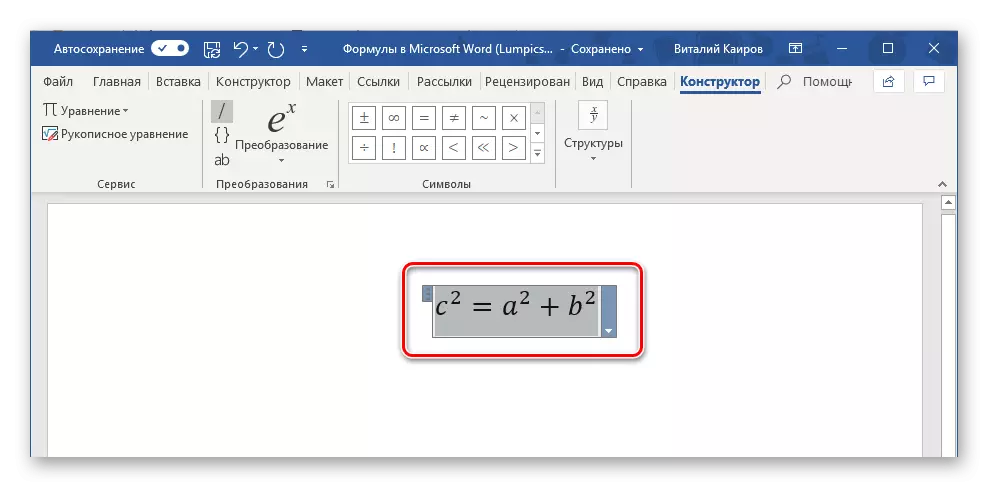

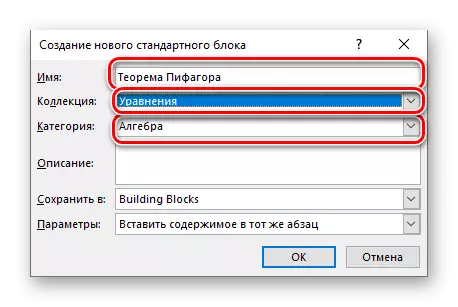

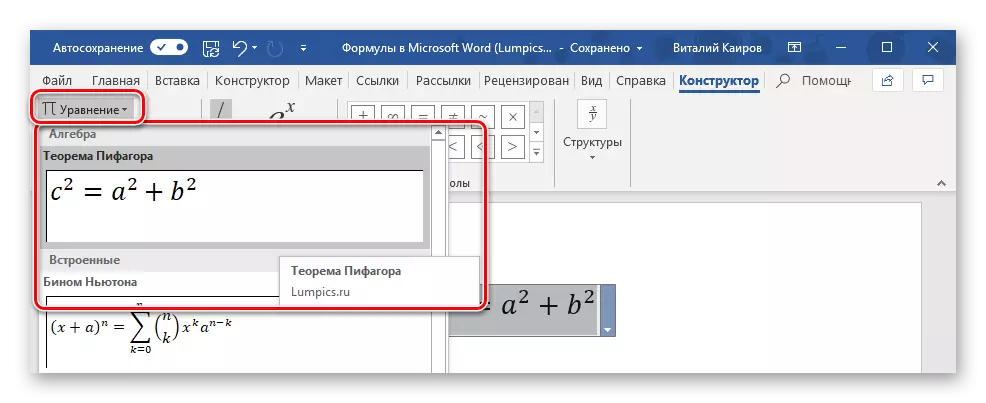
වගුවක වගුවක සූත්රය ඇතුළු කරන්න
වගු සමඟ වැඩ කිරීම සඳහා මයික්රොසොෆ්ට් ඔෆිස් පැකේජයේ දී, එක්සෙල් ප්රතිචාර දැක්වීම, මෙම වර්ගයේ මූලද්රව්ය නිර්මාණය කිරීමට සහ සැකසීමට වචනයද ඔබට ඉඩ සලසයි. ඔව්, මේ සම්බන්ධයෙන් පෙළ සංස්කාරකයේ හැකියාවන් ඔහුගේ සෙසු අයගේ, නමුත් කාවැද්දූ ක්රියාකාරීත්වයේ මූලික කාර්යයන් විසඳීම ප්රමාණවත් වනු ඇත.

සෘජුවම සමීකරණ, අච්චුව හෝ ස්වාධීනව නිර්මාණය කරන ලද වගුව අප විසින් සලකා බලනු ලබන සෑම අවස්ථාවකම මෙන් හරියටම එකම ඇල්ගොරිතමයකින් සිදු කෙරේ. ඉහත තිර රුවෙන් තේරුම් ගත හැකිය. කෙසේ වෙතත්, ඊට අමතරව, එක්සෙල් හි සිදු කරන ආකාරය අනුව, මේසයේ ඕනෑම කොටුවක ඕනෑම කොටුවකට සූත්ර එකතු කිරීමේ හැකියාව මෙම වැඩසටහනට හැකිය. මේ ඊළඟට සහ කියන්න.
මයික්රොසොෆ්ට් වර්ඩ් 2003 හි සූත්ර සමඟ වැඩ කිරීම
එක්ව, එක්ව එක්වීම යැයි පැවසූ පරිදි, 2003 වර්මට සමීකරණ සහ සූත්ර සකස් කිරීම, වෙනස් කිරීම සහ නිර්මාණය කිරීම සඳහා තමන්ගේම අරමුදල් නොමැත. නමුත් වැඩසටහනේ මෙම අනුවාදයෙන් ලබා ගත හැකි ඉතා සීමිත, අපගේ අද කර්තව්යයේ තීරණය. මෙම අරමුණු සඳහා විශේෂ ඇඩෝන භාවිතා වේ - මයික්රොසොෆ්ට් සමීකරණය සහ ගණිත වර්ගය, අප කෙටියෙන් මට පවසන ප්රයෝජනය ගැන.- ඇතුළු කිරීමේ පටිත්ත විවෘත කර වස්තුව තෝරන්න.
- විවෘත වන සංවාද කොටුව තුළ, "Microsoft සමීකරණය 3.0" තෝරන්න සහ "හරි" බොත්තම ක්ලික් කරන්න.
- ඉන් පසුවත්, "සූත්රය" නමින් කුඩා කවුළුවක් විවෘත වේ.
සූත්ර සමඟ මෙහෙයුම් ආකාරයෙන් පිටවීම සඳහා, පත්රයේ හිස් තැනක වම් මූසික බොත්තම ක්ලික් කරන්න. අවාසනාවකට මෙන්, ස්වයං-ස්වාධීනත්වයට අමතරව, අපගේ වර්තමාන කර්තව්යය විසඳීම සඳහා ගණිතමය ප්රකාශන නිර්මාණය කිරීම ක්රියාකාරී සැලැස්මේදී ඉතා සීමිතයි, 2003 යන වචනය තවත් අවස්ථාවක් ලබා නොදේ.
නිගමනය
මයික්රොසොෆ්ට් වචනය මූලික වශයෙන් අදහස් කර ඇත්තේ පා text ය සමඟ වැඩ කිරීම සඳහා, වෙනත් දේ අතර, අච්චු සමීකරණ සහ සූත්ර ඇතුළත් කිරීම, ඒවා සීරීම් වලින් ඔවුන්ගේ වෙනස හෝ මැවීම වැනි ය අතින් ලියන ලද ආදානය.
